Наша команда-партнер Artmisto
BIOS расшыфроўваецца як базавая сістэма ўводу-высновы і ўяўляе сабой невялікую праграму, параметры якой запісаныя на асаблівай мікрасхеме, званай CMOS (Камплементарнай металлооксидный паўправаднік). BIOS з'яўляецца часткай апаратнага забеспячэння кампутара і незалежная ад аперацыйнай сістэмы.
Аптымізацыя BIOS ў гэтым артыкуле прадугледжвае два варыянты настроек: вызначэнне прыярытэту загрузкі прылад і адключэнне невыкарыстоўваемых прылад. І калі ў першым выпадку, як правіла, настройка не выклікае цяжкасцяў, то да адключэння невыкарыстоўваных прылад трэба падыходзіць з асцярожнасцю, каб не прывесці кампутар у непрацаздольнай стан.
Так як назвы элементаў кіравання ў розных BIOS адрозніваюцца значна, варта скарыстацца кіраўніцтвам карыстальніка, прыкладаемым ў друкаваным выглядзе да матчынай платы вашага кампутара. Калі такое кіраўніцтва ў камплекце вашага кампутара адсутнічае, варта звярнуцца на афіцыйны сайт вытворцы мацярынскай платы і загрузіць дакумент у электронным выглядзе. Для налады BIOS прарабіце наступныя дзеянні:
- Уключыце харчаванне на ноўтбуку ці сістэмным блоку. Дачакайцеся з'яўлення першага экрана, інфармуючага аб працэсе загрузкі кампутара.
- Загрузіце праграму налады BIOS, націснуўшы клавішу на клавіятуры, якая ўказана ў ніжняй частцы экрана ў радку віду Press Del for BIOS setup (Націсніце клавішу Del для налады BIOS). Звычайна для гэтага выкарыстоўваецца клавіша. Калі загрузіць праграму налады BIOS не атрымалася з першага разу і пачалася загрузка аперацыйнай сістэмы, перазагрузіце кампутар і паспрабуйце націснуць паказаную на экране клавішу
яшчэ раз. Пры паспяховай загрузцы праграмы налады BIOS вы ўбачыце на экране, як правіла, каляровы інтэрфейс прыкладання, прыклад якога прыведзены на мал. 4.3.
Клавіша, якую патрабуецца націснуць пры загрузцы кампутара, каб увайсці ў праграму налады BIOS на розных кампутарах, можа адрознівацца ў залежнасці ад вытворцы BIOS. Часцей за ўсё выкарыстоўваецца клавіша Delete, а таксама могуць прымяняцца клавішы F2, F12 або Esc, альбо камбінацыі клавіш. Дадатковыя звесткі пазначаны ў дакументацыі да кампутара або мацярынскай плаце, а таксама на вэб-сайце вытворцы кампутара (мацярынскай платы).
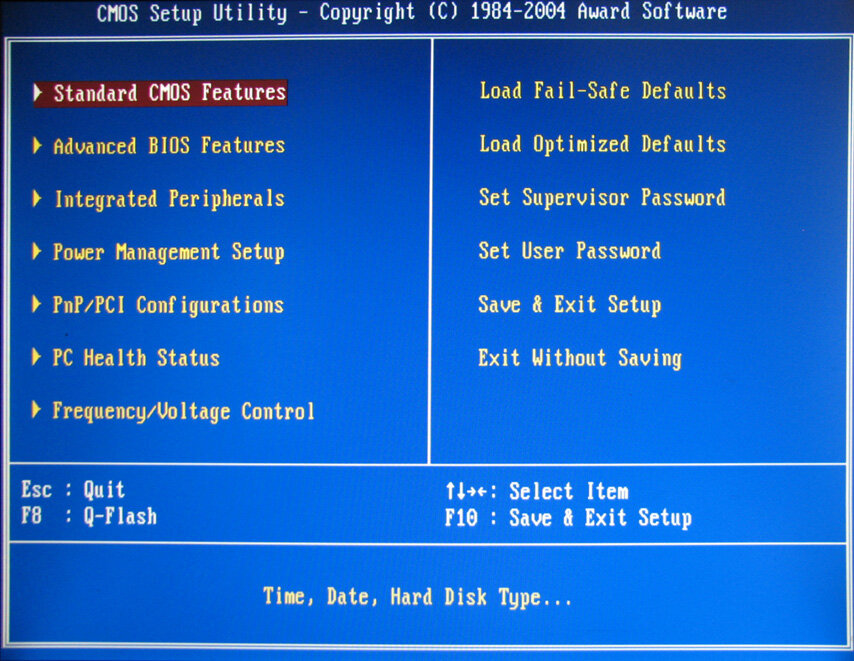
Мал. 4.3. Галоўнае меню налады параметраў BIOS
У залежнасці ад вытворцы, інтэрфейс праграмы налады BIOS і назвы элементаў меню могуць адрознівацца самым кардынальным чынам! Некаторыя магчымасці налады могуць адсутнічаць, а наўзамен прысутнічаць новыя. Для ўдакладнення правілаў працы з праграмай налады BIOS і вызначэння патрэбных пунктаў меню варта скарыстацца кіраўніцтвам, прыкладзеным ў друкаваным выглядзе да кампутара (мацярынскай плаце).
Варта быць вельмі уважлівым пры змене параметраў BIOS. Інтэрфейс BIOS прызначаны для вопытных карыстальнікаў. Няправільнае змена якога-небудзь параметру можа перашкодзіць правільнай загрузцы кампутара. Варта змяняць толькі тыя параметры, у прызначэнні якіх вы ўпэўнены. Калі ўсё ж адбылася сітуацыя, што пасля ўнясення неабдуманых змен у параметры BIOS кампутар перастаў загружацца, варта загрузіць праграму налады BIOS і выбраць ў галоўным меню пункт выгляду Load Fail-Safe Defaults (Загрузіць параметры з абаронай ад збою) або Load Optimized Defaults (Загрузіць аптымальныя параметры).
Кіраванне ў праграме налады BIOS часцей за ўсё ажыццяўляецца наступным чынам. Клавішы Стрэлка налева, Стрэлка направа, Стрэлка ўніз і Стрэлка ўверх прызначаныя для перамяшчэння па пунктах меню. Клавіша Enter дазваляе выбраць пункт для змены яго значэнняў. Таксама для змены значэнняў пунктаў могуць выкарыстоўвацца клавішы + і -, размешчаныя ў лічбавай часткі клавіятуры. Клавіша Esc прызначана для выхаду з меню і з праграмы налады BIOS.
Меню з назвай віду Standard CMOS Features (Стандартныя налады CMOS) прызначана для змены даты і часу ў кампутары, вызначэння прылад, падлучаных з дапамогай розных інтэрфейсаў і некаторых іншых параметраў. Без асаблівай патрэбы змяняць параметры ў дадзеным меню не рэкамендуецца. Пяройдзем да наступнага меню, прызначанаму для змянення парадку загрузкі прылад, змяненне параметраў якога ў большасці выпадкаў не выклікае цяжкасцяў.
Вылучыце меню з назвай віду Advanced BIOS Features (Пашыраныя налады BIOS) і націсніце клавішу. Вы ўбачыце элементы кіравання, прызначаныя для змены прыярытэту загружаных прылад (мал. 4.4).
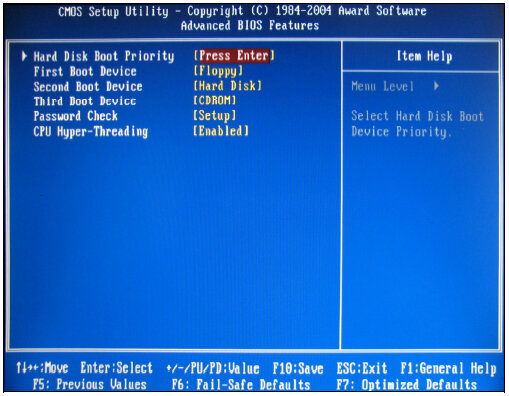
Мал. 4.4. Змена прыярытэту загружаных прылад
Як відаць з мал. 4.4, першым загрузным прыладай (First Boot Device) паказаны дыскавод гнуткіх дыскаў (Floppy), і толькі наступным прыладай ідзе жорсткі дыск (Hard Disk), на якім ўсталяваная аперацыйная сістэма. Паводле дадзеных налад, пры загрузцы кампутара спачатку адбываецца праверка дыскавода на наяўнасць дыскеты з аперацыйнай сістэмай, што займае некалькі секунд, і толькі затым адбываецца чытанне загрузнай вобласці жорсткага дыска з мэтай выяўлення загрузніка аперацыйнай сістэмы. Дарэчы, калі на цвёрдым дыску загрузнік аперацыйнай сістэмы будзе адсутнічаць, кампутар аўтаматычна звернецца да трэцяга загрузнаму прыладзе (Third Boot Device), якое ў маім выпадку ўяўляе аптычны прывад кампакт-дыскаў (CDROM). У вашым выпадку парадак загрузкі прылад можа быць іншым.
Каб паскорыць прагляд кампутара на некалькі секунд, я магу змяніць парадак загрузных прылад, вызначыўшы цвёрдай кружэлкі першачарговай прыярытэт:
- Запішыце парадак загрузных прылад, каб у выпадку непаладак пры загрузцы кампутара ўсталяваць значэнні па змаўчанні.
- Вылучыце меню First Boot Device (Першае загрузачнай меню) і націсніце клавішу Enter. На экране з'явіцца спіс прылад, даступных для ўстаноўкі як загрузнага.
- Выберыце пункт Hard Disk (Жорсткая дыск) і пацвердзіце свой выбар. Жорсткі дыск будзе ўсталяваны ў якасці першага загрузнай прылады, а значэнне Floppy будзе аўтаматычна ўстаноўлена ў якасці другога.
- Перайдзіце ў галоўнае меню праграмы налады BIOS, націснуўшы клавішу Esc.
Каб захаваць змены і выйсці з праграмы налады BIOS, варта ў галоўным меню абраць пункт з назвай віду Save & Exit Setup (Захаваць змены і выйсці з праграмы налады). Пасля гэтага з'явіцца запыт на пацвярджэнне выхаду з праграмы налады BIOS з захаваннем унесеных змяненняў. Варта націснуць на клавіятуры клавішу Y і пацвердзіць каманду клавішай Enter.
Цяпер я разгледжу, як адключаць невыкарыстоўваныя прылады. Невыкарыстоўваныя прылады мае сэнс адключаць у некалькіх выпадках. Па-першае, калі, напрыклад, выкарыстоўваецца асобная гукавая карта, трэба адключыць убудаваны чыпсэт гукавога адаптара на матчынай плаце, інакш прылады могуць канфліктаваць (у любым выпадку, працаваць будзе толькі адзін зь іх). Па-другое, калі, напрыклад, актываваны чыпсэт сеткавага адаптара, інтэграваны ў матчына плату, а кампутар не падлучаны да сеткі і Інтэрнэту, яго таксама можна адключыць. Па-трэцяе, калі прылада па нейкіх прычынах не сумяшчальна з аперацыйнай сістэмай; выкарыстоўвае перапыненне, канфлікты з іншай прыладай; ці выклікае іншыя збоі - таксама ёсць магчымасць адключэння.
У галоўным меню праграмы налады BIOS вылучыце меню з назвай віду Integrated Peripherals (Інтэграваныя перыферыйныя прылады) і націсніце клавішу. Вы ўбачыце элементы кіравання, прызначаныя для кіравання інтэграванымі ў матчыну плату прыладамі (мал. 4.5).
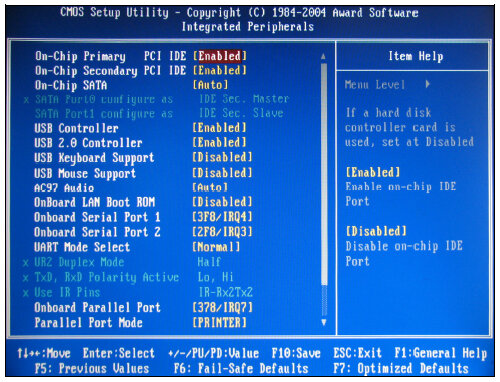
Мал. 4.5. Кіраванне ўбудаванымі прыладамі
Утрыманне і выгляд меню, прызначанага для кіравання інтэграванымі перыферыйнымі прыладамі, як і дзверы Соф'я , Розна для кожнай мадэлі мацярынскай платы, таму не мае сэнсу даваць дакладныя ўказанні па адключэнні таго ці іншага прылады. Прывяду некалькі абавязковых да выканання правілаў:
- перад унясеннем змяненняў у налады BIOS трэба выразна ўяўляць, што вы робіце, навошта і які чакаецца вынік;
- варта запісаць бягучае значэнне параметру перад яго змяненнем, каб вярнуць значэнне ў выпадку няправільнай яго ўстаноўкі;
- варта карыстацца дадатковымі звесткамі, названымі ў кіраўніцтве карыстальніка, прыкладаемым да матчынай платы, а таксама ў галіне праграмы налады BIOS, свабоднай ад элементаў кіравання (на мал. 4.5, справа).
Да прыкладу, вы можаце адключыць інтэграваны гукавой чыпсэт (AC97 Audio), калі на кампутары ўсталяваная асобная гукавая плата ці не патрабуецца прайграванне гуку. Акрамя прылад, ёсць магчымасць адключыць убудаваныя кантролеры, напрыклад USB, і парты. Для гэтага трэба прарабіць наступнае:
- Запішыце бягучыя значэння параметраў перад унясеннем зменаў.
- Абдумана і з веданнем справы зменіце параметры інтэграваных перыферыйных прылад.
- Перайдзіце ў галоўнае меню праграмы налады BIOS, націснуўшы клавішу Esc.
- У галоўным меню праграмы налады BIOS выберыце пункт з назвай віду Save & Exit Setup (Захаваць змены і выйсці з праграмы налады). З'явіцца запыт на пацвярджэнне выхаду з праграмы налады BIOS з захаваннем унесеных змяненняў.
- Націсніце на клавіятуры клавішу Y і пацвердзіце каманду, пры неабходнасці, клавішай Enter. Каб адмовіцца ад захавання змяненняў, варта націснуць клавішу N. Змены параметраў BIOS будуць захаваны, і кампутар аўтаматычна перазагрузіцца.
У выключных выпадках можа спатрэбіцца абнаўленне прашыўкі BIOS. Гэтая аперацыя ў большасці выпадкаў дазваляе выправіць дапушчаныя вытворцам памылкі ў праграме BIOS і, часам, пашырае функцыянальныя магчымасці мацярынскай платы.
Парадак дзеянняў па абнаўленні прашыўкі BIOS адрозніваецца ў залежнасці ад вытворцы BIOS. У выпадку неабходнасці абнавіць BIOS трэба звярнуцца да кіраўніцтва, прыкладаемага да матчынай платы або кампутара, або наведаць вэб-сайт вытворцы мацярынскай платы (кампутара). Прашыўку BIOS варта абнаўляць толькі ў выпадку неабходнасці (напрыклад, з мэтай дазволу праблем сумяшчальнасці). Гэты працэс можа апынуцца вельмі складаным, пры гэтым ўзнікненне памылкі ў працэсе абнаўлення можа прывесці кампутар у цалкам непрацаздольнай стан! Таму без асаблівай неабходнасці, пры адсутнасці адпаведных ведаў, абнаўляць прашыўку BIOS ня варта! Далей патрабуецца загрузіць кампутар, т. К. Астатнія дзеянні я буду выконваць у аперацыйнай сістэме Windows 7.



